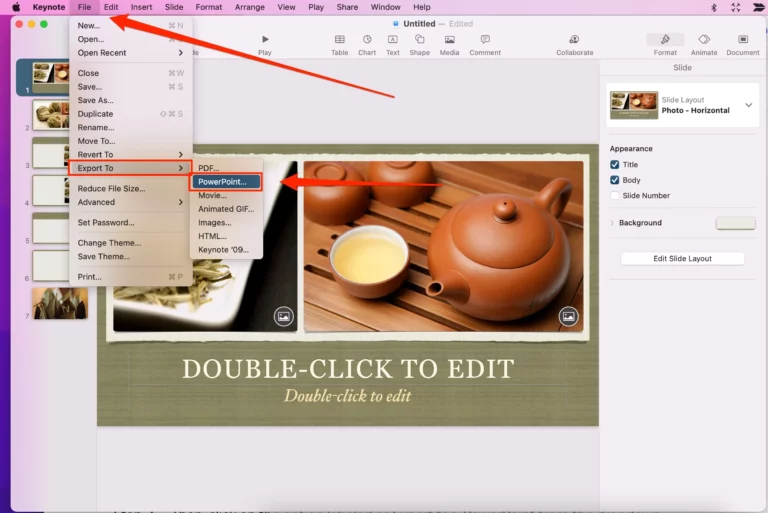iPhone продолжает перезагружаться после обновления iOS 17? 27 исправлений!
Когда ваш iPhone застревает в неприятном цикле загрузки, возникает ощущение, что устройству пришел конец. Вы выполняете задачу, и внезапно ваш iPhone выходит из строя и перезагружается. И к тому времени, когда ваш гнев утихнет, произойдет еще одна неожиданная перезагрузка, препятствующая не только вашей текущей задаче, но и ставящая под угрозу безопасность ваших данных. Довольно раздражает, не так ли? Сам столкнувшись с этой ужасной проблемой, я записал 27 наиболее надежных советов по устранению перезапуска iPhone после обновления программного обеспечения iOS 17.
Советы профессионалов по исправлению того, что iPhone продолжает перезагружаться после обновления программного обеспечения iOS 17
Чтобы у вас было четкое представление об этой проблеме iOS и о том, какие решения могут помочь вам ее решить, давайте сначала кратко разберемся с некоторыми присущими ей вопросами!
Почему мой iPhone перезагружается снова и снова?
Я уверен, что вы, должно быть, думаете, почему ваш iPhone постоянно перезагружается. Позвольте мне разобрать это, учитывая все ключевые аспекты.
iPhone/iPad слегка перегревается, разряжает батарею и время от времени перезагружается после обновления программного обеспечения — это нормально..
Стоит отметить, что iPhone может автоматически перезагружаться несколько раз несколько раз, слегка перегреваться или разряжать батарею после обновления программного обеспечения в течение 2–3 дней. Поэтому я бы рекомендовал вам отнестись к такому поведению как к нормальному явлению и вообще не паниковать.
Что, если проблема со случайной перезагрузкой не исчезнет?
Если ваш iPhone страдает от повторяющихся проблем с перезагрузкой, вам следует взглянуть на это с совершенно другой точки зрения. Что касается причин, которые могут быть причиной этой неприятной проблемы с iOS, то это обычные подозреваемые:
- Разряженная батарея
- Устаревшее оборудование
- Отсутствие надлежащего контроля над энергоемкими функциями.
- Несертифицированное зарядное устройство
- Забито хранилище
- Устаревшие приложения
- Программные ошибки
Как починить iPhone, который постоянно перезагружается?
Как я уже говорил выше, повторный перезапуск iPhone может быть вызван многими факторами, в том числе отсутствием лучшего контроля над функциями, которые, как известно, потребляют много ресурсов, загроможденным хранилищем и изношенным аккумулятором. Проще говоря, эта проблема требует от вас попробовать несколько советов – как базовых, так и радикальных.
В то время как основные советы и рекомендации направлены на блокировку всех шлюзов, которые влияют на батарею, а также поглощают много ресурсов, радикальные рекомендуют вам навести порядок.
Лучший способ реализовать весь этот процесс: начните с полезных советов и проверьте, возвращается ли ваше устройство в нормальное состояние после каждого испробованного вами решения. Если вам повезет с небольшим, но довольно эффективным решением, вам не нужно пробовать другие советы, упомянутые в этом руководстве. Конечно, вы можете просмотреть всю линейку решений для дальнейшего использования, если проблема когда-нибудь снова будет преследовать вас.
1. Принудительно закройте все приложения, работающие в фоновом режиме.
Для начала принудительно закройте все приложения, работающие в фоновом режиме. Если у вас нет привычки принудительно закрывать приложения, когда они больше не используются, дьявол этой проблемы может быть похоронен именно в этой привычке.
- На вашем iPhone или iPad без кнопки «Домой»: Проведите пальцем вверх от домашней панели, чтобы отобразить переключатель приложений -> после этого проведите вверх по всем приложениям, чтобы принудительно закрыть их все.
- На iPhone или iPad с кнопкой «Домой»: Дважды нажмите кнопку «Домой» -> проведите пальцем вверх по карточкам приложений, чтобы закрыть все приложения.

2. Выполните полную перезагрузку вашего iPhone или iPad.
Аппаратный сброс (также известный как принудительный сброс) — это мое решение, позволяющее взять под контроль проблему цикла загрузки на iPhone.
- Чтобы принудительно перезагрузить устройство, нажмите кнопку увеличения громкости. После этого нажмите кнопку уменьшения громкости. Затем нажмите и удерживайте кнопку питания, пока на экране не появится знакомый логотип Apple.
- После перезагрузки вашего устройства iOS используйте его в течение некоторого времени, чтобы выяснить, исчезла ли проблема случайной перезагрузки.
3. Удалите энергоемкие виджеты с экрана блокировки.
Если вы украсили экран блокировки iPhone энергоемкими виджетами, такими как «Погода» и «Карты», удалите их все.
- Длительное нажатие на экране блокировки -> нажмите на Настроить Кнопка -> нажмите кнопку «-» слева от виджета, чтобы избавиться от него.
- Обязательно нажмите на Сделанный в правом верхнем углу экрана, чтобы закончить.
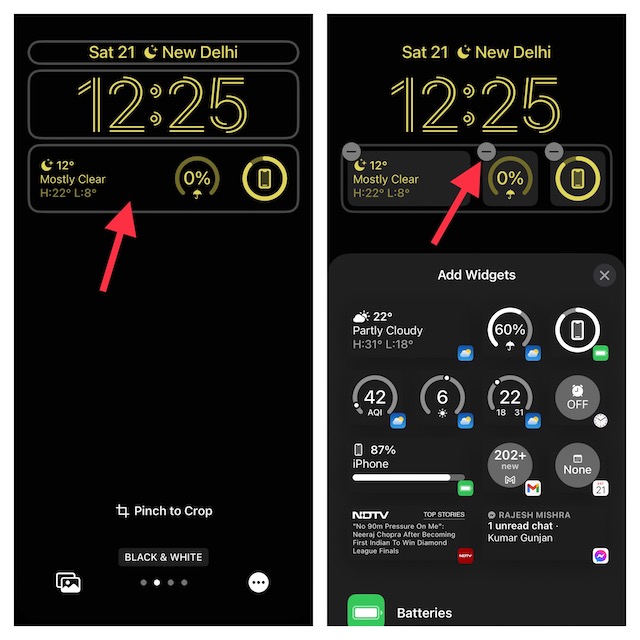
4. Удалите все ненужные виджеты с главного экрана.
В тех случаях, когда ваш iPhone постоянно перезагружается, было бы разумно убрать ненужные виджеты. Особенно те, которым для работы требуется много ресурсов. Да, я указываю пальцем на такие виджеты, как «Карты», «Smart Stack» и «Погода».
- Нажмите и удерживайте виджет главного экрана на вашем iPhone и нажмите «Удалить виджет» в меню.
5. Отключите живые обои.
Без сомнения, живые обои элегантны. Что мне в них нравится, так это способность оживать при длительном нажатии. Что касается недостатка, он может съесть значительную часть заряда батареи, что может привести к другим проблемам, таким как перегрев и даже неожиданная перезагрузка.
- Перейдите в приложение «Настройки» на своем iPhone/iPad -> Обои -> выберите неподвижные обои и настройте их.
6. Отключите автоматическую загрузку песен.
Всякий раз, когда вы добавляете какую-либо песню в свою библиотеку, она автоматически загружается, поэтому вы можете транслировать ее, даже если ваше устройство находится в автономном режиме. Хотя может показаться, что это не имеет большого значения, его отключение может дать вашему устройству некоторую передышку.
- На iPhone или iPad откройте приложение «Настройки» -> «Музыка» -> отключите переключатель рядом с «Автоматические загрузки».
7. Отключите автоматическую загрузку подкастов.
Приложение Apple Podcasts позволяет автоматически загружать последние выпуски, чтобы вы могли слушать любимые в удобном для вас темпе. И это тоже не беспокоясь о подключении к Интернету. Опять же, это довольно удобная функция, но ее необходимо отключить, если вы сталкиваетесь с такими проблемами, как разрядка аккумулятора или частая перезагрузка iPhone.
- Зайдите в приложение «Настройки» на своем iPhone или iPad -> «Подкасты» -> нажмите «Автоматическая загрузка» и выберите «Выключить».
8. Отключите ненужные уведомления.
Если бы десяткам приложений было разрешено отправлять уведомления, у вашего iPhone вряд ли было бы много времени на отдых из-за бесконечной бомбардировки случайными оповещениями. Поэтому отключите оповещения о не столь важных оповещениях.
- Чтобы управлять уведомлениями, зайдите в приложение «Настройки» -> «Уведомления» -> выберите приложение и отключите переключатель рядом с «Разрешить уведомления».
- Вы можете повторить эти же шаги, чтобы запретить другим приложениям отправлять уведомления.
9. Отключите режим ожидания.
Когда ваш iPhone пристыкован, заблокирован, переведен в ландшафтный режим и подключен к сертифицированному MFi зарядному устройству, в игру вступает режим ожидания. Интеллектуальный дисплей позволяет вам с легкостью отслеживать любимые виджеты и время.
- Чтобы отключить интеллектуальный дисплей, перейдите в приложение «Настройки» -> «Режим ожидания» -> выключите переключатель рядом с «Режим ожидания».
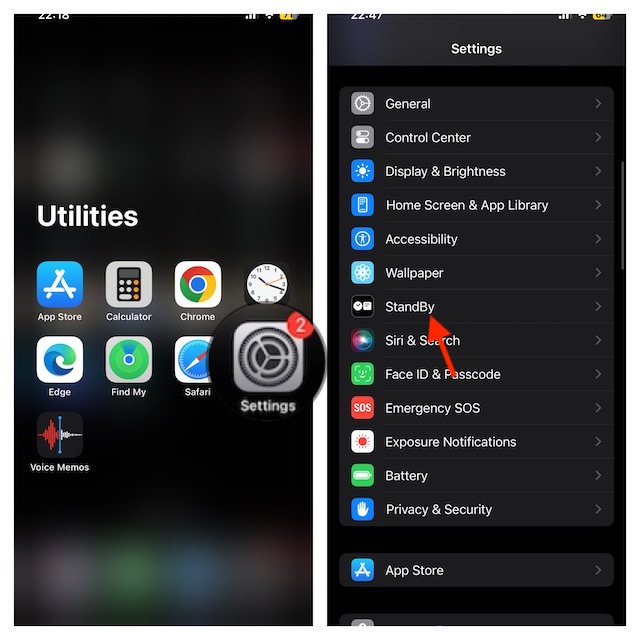
10. Отключите службы определения местоположения.
Рекомендуется разумно управлять службами определения местоположения и разрешать приложениям использовать данные о вашем местоположении только тогда, когда вы их используете. Постоянное отслеживание местоположения не только съедает много заряда батареи, но и может вызвать другие проблемы, такие как перегрев. А пока полностью отключите отслеживание местоположения на своем устройстве.
- Чтобы отключить отслеживание местоположения, откройте приложение «Настройки» -> «Конфиденциальность и безопасность» -> «Службы геолокации», а затем отключите его.
11. Отключите фоновое обновление приложения.
Фоновое обновление приложения относится к той же категории, что и службы определения местоположения. Так что никогда не позволяйте этому огромному пожирателю власти действовать без каких-либо ограничений. Опять же, я бы посоветовал вам положить конец фоновому обновлению приложений.
- Чтобы отключить эту функцию, откройте приложение «Настройки» -> «Основные» -> «Обновление фонового приложения» -> «Обновление фонового приложения» -> и выберите «Выключить».
12. Отключите бета-версию программного обеспечения iOS 17 и переключитесь на официальную версию.
Если на вашем iPhone установлена бета-версия iOS 17, он вполне может стать главным разрушителем. Следовательно, есть большая вероятность, что его отключение и переход на официальную версию поможет вам преодолеть это препятствие. Чтобы узнать, как выйти из бета-тестирования и безопасно перейти на стабильную версию, прочтите это подробное руководство.
13. Обновите все приложения
Устаревшие приложения не только расходуют больше заряда батареи, поглощают больше ресурсов, но и приводят к сбою устройства. Не говоря уже о том, что устаревшие приложения также считаются более уязвимыми для взлома. Поэтому было бы разумно обновить все приложения.
- На вашем iPhone или iPad откройте App Store -> свой профиль -> прокрутите вниз, чтобы увидеть список всех приложений, которые необходимо обновить.
- После этого у вас будет возможность обновить все приложения одновременно или обновить одно приложение за раз.
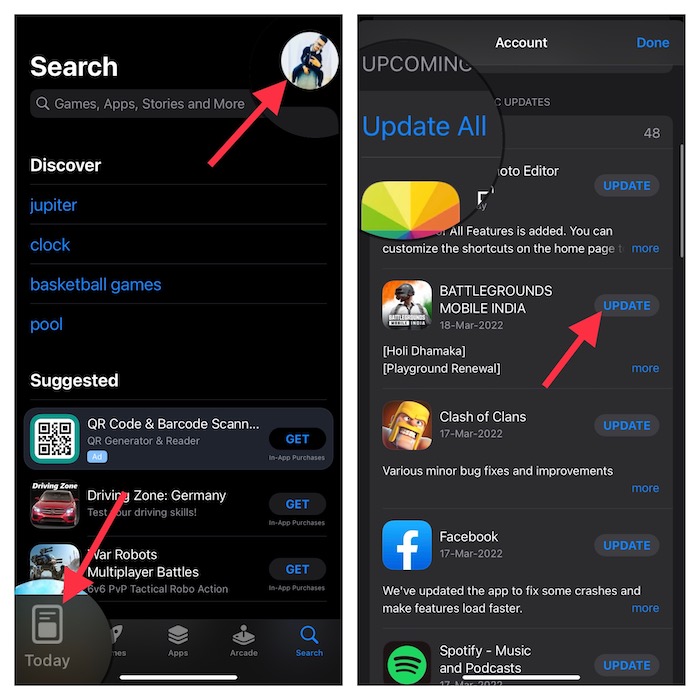
14. Отключите автоматическое обновление программного обеспечения.
Если вы предпочитаете изучать все новые функции, автоматическое обновление программного обеспечения для вас. Однако недостатком автоматического обновления программного обеспечения является то, что оно может открыть шлюз для множества проблем, включая случайную перезагрузку. Вот почему лучше проверить обзор перед загрузкой программного обеспечения.
- На своем устройстве перейдите в приложение «Настройки» -> «Основные» -> «Обновление программного обеспечения» -> «Автоматические обновления» -> отключите переключатели рядом с «Обновления iOS/iPadOS».
15. Отключите автоматическую загрузку/обновление приложений.
Автоматические обновления и загрузки приложений предназначены для повышения удобства использования, но в подобной ситуации вам следует отключить эту функцию.
- Зайдите в приложение «Настройки» -> «App Store» -> отключите переключатели «Загрузка приложений» и «Обновления приложений».
- Кроме того, выключите переключатель рядом с «Содержимое приложения», чтобы приложения не запускались в фоновом режиме автоматически и загружали контент перед их запуском.
16. Отключите автоматическое резервное копирование iCloud.
Благодаря автоматическому резервному копированию iCloud ваши ценные данные автоматически сохраняются в iCloud каждый день, тем самым избавляя вас не только от хлопот, но и обеспечивая дополнительный уровень защиты ваших данных. Тем не менее, если вы столкнулись с такими проблемами, как повторяющаяся перезагрузка iPhone, можно отключить автоматическое резервное копирование.
- Чтобы отключить автоматическое резервное копирование iCloud, перейдите в приложение «Настройки» -> баннер Apple ID -> iCloud -> «Резервное копирование iCloud» -> выключите переключатель рядом с пунктом «Резервное копирование этого iPhone/iPad».
17. Зарядите свое устройство с помощью зарядного устройства MFi.
Само собой разумеется, не так ли? Если вы зарядите свой iPhone с помощью поддельного или несертифицированного зарядного устройства, это вызовет такие проблемы, как перегрев, перезагрузка и даже медлительность. Поэтому держите поддельные зарядные устройства подальше, чтобы избежать подобных проблем.
18. Не используйте устройство во время зарядки.
Хотя может показаться, что это не является прямым решением проблемы, которую мы обсуждаем, вам следует помнить об этом. Когда ваш iPhone заряжается, оставьте его в покое. Потоковое видео, прослушивание музыки или продолжительный просмотр веб-страниц во время работы вашего устройства могут серьезно повредить здоровью аккумулятора. Из-за плохого состояния аккумулятора ваш iPhone станет жертвой нескольких проблем.
19. Включить режим низкого энергопотребления.
Существует несколько причин, по которым вам следует включить режим низкого энергопотребления. Во-первых, он автоматически приостанавливает фоновые действия и получение почты, чтобы продлить срок службы батареи.
На мой взгляд, это универсальное решение для управления несколькими основными функциями, включая службы определения местоположения, фоновое обновление приложений, автоматическое воспроизведение видео в App Store и многое другое. Помимо продления срока службы батареи, это также снижает нагрузку на батарею.
- Чтобы включить этот режим энергосбережения, зайдите в приложение «Настройки» -> «Аккумулятор» -> «Режим низкого энергопотребления».
20. Проверьте состояние батареи
Если аккумулятор вашего iPhone вышел из строя или резко разряжен до такой степени, что он пыхтит и пыхтит, возможно, он с трудом справляется со спросом на новейшие и лучшие функции. Не имея возможности обеспечить максимальную производительность, аккумулятор будет нагреваться, что приведет к перезагрузке вашего iPhone снова и снова.
- Чтобы просмотреть состояние аккумулятора, перейдите в приложение «Настройки» -> «Аккумулятор» -> «Состояние аккумулятора и зарядка» -> посмотрите максимальную емкость вашего устройства.
- Если емкость аккумулятора вашего iPhone упала ниже 80%, пришло время заменить аккумулятор для повышения производительности.
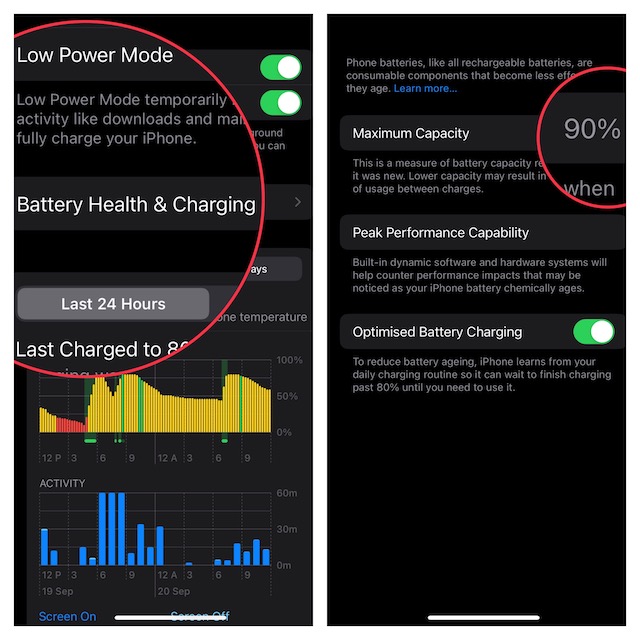
21. Узнайте, является ли приложение причиной проблемы
iOS поставляется со встроенным инструментом для диагностики приложений и выделения проблемных. Другими словами, это именно то, что вам нужно, чтобы поймать виновных с поличным (без каламбура).
- Перейдите в приложение «Настройки» на вашем iPhone или iPad -> Конфиденциальность и безопасность -> Аналитика и улучшения -> Данные аналитики.
- Теперь прокрутите весь список, чтобы найти приложения, которые появлялись несколько раз. Обнаружив проблемные приложения, удалите их все.
- Теперь попробуйте свой iPhone, чтобы проверить, решена ли проблема с перезагрузкой. Если да, то вы преодолели препятствие. Радуйтесь!
22. Удалите все ненужные файлы, фотографии, видео и песни.
Вы давно не брали свой iPhone на чистку? Если вы киваете утвердительно, велика вероятность, что забитое пространство со слишком большим количеством избыточных файлов усложняет жизнь вашему iOS-устройству.
- Чтобы узнать, какие приложения необходимо очистить, зайдите в приложение «Настройки» на вашем iPhone/iPad -> Общие -> Хранилище iPhone/iPad -> Узнайте, сколько места использовано и сколько доступно.
- Прокрутите вниз, чтобы просмотреть список всех установленных приложений и общий объем места, занятого каждым из них.
- После завершения проверки сотрите все ненужные предметы, чтобы освободить много драгоценного места.
- После того, как вы удалили все лишние файлы, перезагрузите iPhone и попользуйтесь устройством некоторое время, чтобы проверить, исчезла ли проблема.

23. Удалите все бесполезные приложения.
Пришло время принять радикальные меры и стереть с лица земли весь беспорядок. Помните поговорку: «Когда дела идут тяжело, все начинается». Ну, под этим я подразумеваю удаление всех ненужных приложений, чтобы освободить много места. Имея всего несколько важных приложений, ваш iPhone будет работать немного удобнее.
- Просто коснитесь и удерживайте значок приложения, которое вы больше не хотите сохранять -> Удалить приложение -> Удалить приложение и подтвердите удаление приложения.
24. Сбросьте настройки вашего устройства до заводских настроек.
Для горстки пользователей сброс к заводским настройкам помог исправить iPhone, который постоянно перезагружался. Таким образом, мы собираемся сделать ставку на это и при доставке товаров.
- Чтобы восстановить заводские настройки вашего устройства, перейдите в приложение «Настройки» -> «Основные» -> «Перенос или сброс iPhone/iPad» -> «Сброс» -> «Сбросить все настройки» и подтвердите действие.

25. Обновите обновление программного обеспечения.
Программные ошибки также могут быть причиной случайной перезагрузки вашего устройства iOS. Надеемся, что обновление программного обеспечения сможет решить проблему.
- Перейдите в приложение «Настройки» на вашем iPhone или iPad -> «Основные» -> «Обновление программного обеспечения».
- После того как ваше устройство проверит наличие доступных обновлений программного обеспечения, вы получите возможность загрузить и установить программное обеспечение.

26. В крайнем случае – восстановите свой iPhone как новый
Это такое решение, к которому мы прибегаем только в крайнем случае. Поэтому рассмотрите возможность попробовать только в том случае, если ничего не помогло исправить проблему, которая постоянно перезагружает iPhone. Имейте в виду, что это полностью уничтожит ваше устройство, включая все ваши ценные данные и памятные фотографии. Поэтому первое, что вам следует сделать заранее, — это сделать полную резервную копию устройства.
- Чтобы приступить к работе, подключите устройство iOS/iPadOS к компьютеру Mac или Windows с помощью сертифицированного USB-кабеля -> выберите свое устройство на боковой панели/верхнем меню -> нажмите «Создать резервную копию сейчас», и ваше устройство сможет выполнить резервное копирование без каких-либо помех.
- После резервного копирования вашего устройства нажмите «Восстановить iPhone/iPad» и подождите, пока вы успешно не восстановите устройство.
- После этого вы можете следовать инструкциям, чтобы настроить ваше устройство как новое.
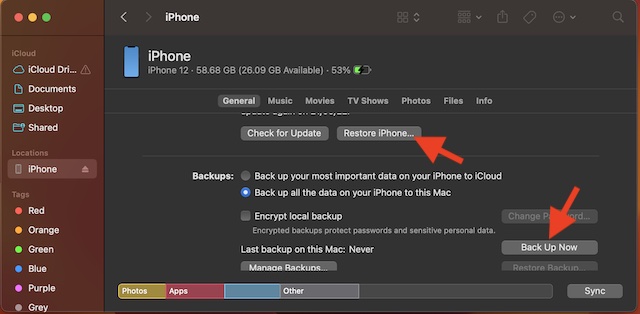
27. Обратитесь в службу поддержки Apple.
Не удалось устранить частую перезагрузку вашего iPhone, обратитесь в службу поддержки Apple без каких-либо задержек. Боюсь, у вашего iPhone могла возникнуть какая-то аппаратная проблема, из-за которой он вынужден перезагрузиться. В этом случае лучше всего обратиться в авторизованный сервисный центр.
Подведение итогов…
Побывав там, я должен сказать, что взяв под свой контроль функции перехвата ресурсов и обновив программное обеспечение, можно устранить неполадки iPad/iPad, который перезагружается снова и снова – чаще всего. Если это не дает желаемого результата, замена изношенной батареи сделает свою работу. Хватит разговоров, дайте мне советы, которые пришли вам на помощь.
Читать далее: 17 лучших функций новых сообщений в iOS 17 на iPhone